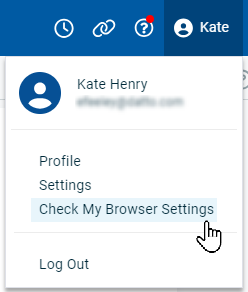Browsereinstellungen
SICHERHEIT Alle Benutzer
NAVIGATION Ihre Browsereinstellungen öffnen
Ihre Browsereinstellungen überprüfen
Browsereinstellungen sind für die korrekte Funktion von Autotask PSA unerlässlich. Eine einfache Browser-Überprüfung findet automatisch auf der Anmeldungsseite statt. Wenn Ihre Einstellungen nicht optimal sind, erhalten Sie eine Nachricht, dass Sie Ihre Browsereinstellungen prüfen sollten.
WICHTIG Wenn Sie Windows aktualisieren, werden alle Windows-Einstellungen (einschließlich der Browsereinstellungen) auf die Werkseinstellungen zurückgesetzt. Dies kann selbst bei inkrementellen Updates passieren und das Ausführen von Autotask oder das Übermitteln von Rechnungen an QuickBooks beeinträchtigen. Auch kann sich dadurch Ihr Standardbrowser ändern! Sie sollten Ihre Browsereinstellungen nach jeder Aktualisierung des Betriebssystems überprüfen.
Sie können das Browserkontrollprogramm jederzeit aufrufen. Bewegen Sie den Mauszeiger über Ihren Namen in der oberen rechten Ecke der Navigationsleiste, um das Benutzermenü zu öffnen, und wählen Sie Meine Browsereinstellungen überprüfen.
Um das Dienstprogramm zur Browserüberprüfung manuell zu starten, klicken Sie auf diesen Link.
Unterstützte Browser
Autotask ist browserunabhängig und unterstützt sowohl 32-Bit und 64-Bit Browser auf Windows- und Mac-Plattformen:
| Plattform | Browser | Mindestversion | Maximalversion |
|---|---|---|---|
| Windows | Microsoft Edge | 80.x | Aktuelles Major Release |
| Windows und Mac | Apple Safari | Aktuelles Major Release | Aktuelles Major Release |
| Windows und Mac | Google Chrome | Aktuelle stabile Version | Aktuelle stabile Version |
| Windows und Mac | Mozilla Firefox | Aktuelle stabile Version | Aktuelle stabile Version |
HINWEIS Internet Explorer wird nicht länger unterstützt.
Funktionen, die nicht in Ihrem Browser unterstützt werden, werden entweder ausgeblendet oder ausgegraut.
Klicken Sie auf Test beginnen, um die Browserprüfung auszuführen.
Zulassen von Popups in Ihrem Browser
Um die korrekte Funktionalität der PSA-Plattform zu gewährleisten, empfiehlt Datto, Popup-Fenster für Autotask in Ihrem Browser zu aktivieren. Wählen Sie den Namen eines unterstützten Browsers aus der nachfolgenden Liste aus, um mehr zu erfahren.
WICHTIG In Microsoft Edge und Mozilla Firefox können Systemadministratoren Pop-ups für bestimmte URLs global zulassen. Siehe:
• https://learn.microsoft.com/en-us/deployedge/microsoft-edge-policies#popupsallowedforurls
• https://mozilla.github.io/policy-templates/#popupblocking
So aktivieren Sie Autotask PSA-Popups in Edge:
- Starten Sie Microsoft Edge und klicken Sie in der oberen rechten Ecke auf das Symbol Einstellungen und mehr
 .
. - Scrollen Sie nach unten und wählen Sie Einstellungen aus.
- Geben Sie Popups in das Suchfeld Einstellungen ein oder wählen Sie Cookies und Websiteberechtigungen > Alle Berechtigungen > Popups und Umleitungen aus.
- Öffnen Sie die Seite Popups und Umleitungen.
- Klicken Sie im Abschnitt Zulassen auf Hinzufügen. Das Dialogfeld Website hinzufügen wird geöffnet.
- Geben Sie die folgende Website ein: [*.]autotask.net und klicken Sie auf Hinzufügen.
Um Autotask PSA-Popups in Chrome zuzulassen:
- Klicken Sie in der oberen rechten Ecke auf das Symbol Google Chrome anpassen und steuern und wählen Sie in der oberen rechten Ecke
 Einstellungen aus.
Einstellungen aus. - Geben Sie Popups in das Suchfeld Einstellungen ein oder wählen Sie Datenschutz und Sicherheit > Websiteeinstellungen aus.
- Scrollen Sie nach unten und wählen Sie Popups und Umleitungen aus.
- Klicken Sie im Abschnitt „Zulassen“ auf HINZUFÜGEN. Das Dialogfeld Website hinzufügen wird geöffnet.
- Geben Sie die folgende Website ein: [*.]autotask.net und klicken Sie auf Hinzufügen.
In Safari für Mac OS verwalten Sie Popup-Fenster für Websites unter Safari > Einstellungen > unter „Websites“ > Pop-Up-Fenster.
Um Autotask mit Firefox zu verwenden, müssen Sie Popups zulassen.
- Öffnen Sie Firefox, gehen Sie zu Autotask und melden Sie sich an.
- Klicken Sie in der URL-Leiste von Firefox auf das Symbol Seitenaktionen
 und wählen Sie Link kopieren aus.
und wählen Sie Link kopieren aus. - Klicken Sie auf das Symbol Firefox-Menü.
![]()
- Wählen Sie Optionen aus dem Menü aus.
- Geben Sie Popup in das Suchfeld In Optionen suchen ein oder wählen Sie im linken Menü Datenschutz und Sicherheit aus und scrollen Sie dann nach unten zu Berechtigungen.
- Stellen Sie unter „Berechtigungen“ sicher, dass das Kontrollkästchen Popupfenster blockieren markiert ist. Klicken Sie dann auf die danebenliegende Schaltfläche Ausnahmen....
- Klicken Sie mit der rechten Maustaste auf das Feld Adresse der Website:, wählen Sie Einfügen aus dem Dropdown-Menü aus und klicken Sie dann auf die Schaltfläche Erlauben. Ihre Zone für Autotask PSA wird zur Liste der zugelassenen Websites hinzugefügt.
HINWEIS Wenn Firefox ein Kontrollkästchen für „Diese Seite daran hindern, weitere Dialoge zu erstellen“ in einer Popup-Nachricht in Autotask PSA anzeigt, setzen Sie dort keine Markierung. Wenn Sie das Kontrollkästchen markieren, sehen Sie diese Nachricht zukünftig nicht mehr, und sie könnte jedoch wichtig sein.